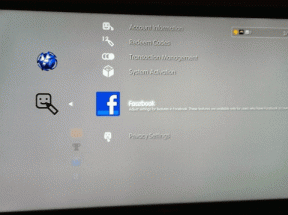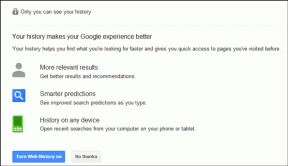Како лако сачувати одговоре Гоогле обрасца на различитим листовима
Мисцелланеа / / December 02, 2021
Гоогле обрасци су можда једна од најпопуларнијих услуга за прикупљање анкета и лако је видети зашто. Од додавањем условне логике до отпремање датотека, Формс је благодат и за геодете и за наставнике. Али као што искусни корисник у вама мора да зна, тешко је сортирати и анализирати сваки одговор на листу, посебно ако имате гомилу одговора.

Зар не би било лакше да сваки одговор Гоогле обрасца можете да сачувате на различитим листовима аутоматски на основу одговора?
Па, скоро је 2020. и било би штета да све сортирање и анализу морате да радите ручно. Захваљујући једноставним формулама и функцији Гоогле табела, једноставан је задатак да сачувате све одговоре Обрасца на појединачним листовима.
Све што треба да урадите је да схватите како бисте желели да се одговори раздвоје. Када схватите услове (један услов или више услова), следећи кораци су прилично лаки.
Хајде да почнемо.
Метод 1: Коришћење упита
Овај метод користи функцију упита из Гоогле табела. За оне који нису свесни, ова функција користи једноставне упите сличне СКЛ-у за сортирање података табеле према вашим жељама.
Од математичких формула као што су Сум и Авг до коришћења клаузула као што су Цонтаинс и Лике, можете експериментисати са много тога. И наравно, можете одабрати опсег података у којем желите да ови услови буду испуњени.
Када завршите, одговоре можете ставити на различите листове.
Дакле, ако морамо да пронађемо просек колоне А, упит ће изгледати отприлике овако,
=Упит (А1:А12,"изаберите прос. (А)")
У наставку су неки од услова које треба испунити,
- Упит мора бити стављен под наводнике.
- Ако није, упит мора да садржи референцу на вредности ћелије.
- Вредности колоне морају бити или Боолеан, Стринг или Нумериц.
Овај метод захтева само почетно подешавање на основу вредности вашег обрасца. Када будете задовољни почетним резултатима тестирања, можете да поделите образац са јавношћу.
Како да користите функцију упита у листовима да сачувате одговоре Гоогле обрасца
Корак 1: Отворите Гоогле формуларе и креирајте образац. У нашем случају, направили смо образац са питањима са вишеструким избором (МЦК) јер желимо да одвојимо податке према називу града.

Када завршите, идите на картицу Одговори и кликните на мени са три тачке поред малене иконе Схеетс.

Изаберите Одабери одредиште одговора из менија и кликните на Креирај нову табелу. Дајте листу лако за памћење име.

Када се успостави веза до наведене табеле, отворите је преко Гоогле табела. У овом тренутку ћете приметити да је име првог листа промењено у Одговори обрасца 1.
Корак 2: Сада отворите други лист и залепите следећу формулу у прву ћелију,
=куери('Одговори обрасца 1'!А: Е,"Изабери * Где је Д='Мумбај'")
Као што видите, прво иде име листа, затим опсег ћелија, а затим ваш условни упит. Након што промените услов у упиту, поновите исто за све остале картице.

У нашем случају, трећи и четврти лист су изгледали као,
=куери('Одговори обрасца 1'!А: Е,"Изабери * Где је Д='Делхи'")
=куери('Одговори на образац 1'!А: Е,"Изабери * Где је Д='Колката'")
4. корак: Сада, све што треба да урадите је да пошаљете неколико тестних одговора и видите како се магија одвија.

Про врх: Ако само желите да изаберете вредност колоне, замените * именом колоне.
Даље подешавање упита
Добра ствар је што лист рукује именовањем заглавља и не морате да бринете о њима.
Такође можете додатно да прилагодите упит како би одговарао условима вашег обрасца. На пример, ако желите да упарите одговор испитаника са вредношћу низа, клаузула „Где“ ће бити замењена клаузулом „Садржи“ или „Свиђа ми се“. А ако поредите вредности стрингова, увек је паметно да конвертујете стринг помоћу функције Уппер.
=куери('Одговори обрасца 1'!А: Е,"Изабери * где Е садржи 'добро'") =куери('Одговори на обрасцу 1'!А: Е,"Изабери * где је Е као 'добро'")
Такође, упити Гоогле Схеет-а нису тако напредни као СКЛ изрази. Као прво, не можете да користите параметар '%' за подударање одговора са датом вредношћу стринга. Ради само за тачно подударање. Дакле, чак и ако је неко одговорио 'добро' у одговору, горњи упит га неће прихватити.

Слично томе, можете се играти и са датумима.
Белешка: Мораћете да скролујете удесно да видите или изаберете целу формулу понуђену испод.
Табеле разумеју само формат датума „гггг-мм-дд“, тако да ћете можда морати на почетку да подесите формат колоне за боље резултате.
=упит (Одговори обрасца 1'!А: Д,"изаберите Ц, Б где је Б > датум '"&ТЕКСТ(ДАТЕВАЛУЕ("1/1/2000"),"ииии-мм-дд")&"'",1 )
Такође можете додати више услова на своје листове. Све што треба да запамтите је да одвојите два услова са 'Или' или 'И'.
Метод 2: Филтер
Друга алтернативна функција коју можете користити је Филтер, за једноставно стање и употребљиве за добијање специфичних резултата.
На пример, следеће ће филтрирати редове од 1 до 7 када вредност колоне Д1 до Д2 има име Мумбаи.
=филтер('Одговори обрасца 1'!А1:Е7,'Одговори обрасца 1'!Д1:Д7="Мумбај")

Међутим, ова формула можда неће успети ако тражите аутоматско подношење обрасца где би број редова могао да премаши ваша очекивања.
Радите паметно
Дакле, на тај начин можете лако одвојити одговоре Гоогле образаца на различите листове. Најбоља ствар је што ће главни подаци увек бити на првом листу да бисте их касније могли користити.
Једино ограничење је то што нећете моћи директно да копирате садржај листа преко функције „Копирај у“. У овом случају, Схеетс копира формулу уместо садржаја у нову табелу, што заузврат чини нову табелу бескорисном.
Добра вест је да и даље можете ручно да копирате и налепите садржај.
Следеће: Да ли би требало да одбаците Гоогле Формс за Јот Формс? Прочитајте следећи чланак да бисте сазнали која је услуга направљена за вас.